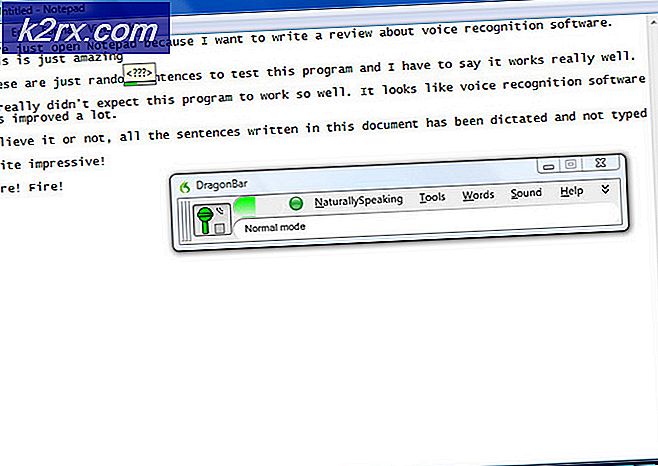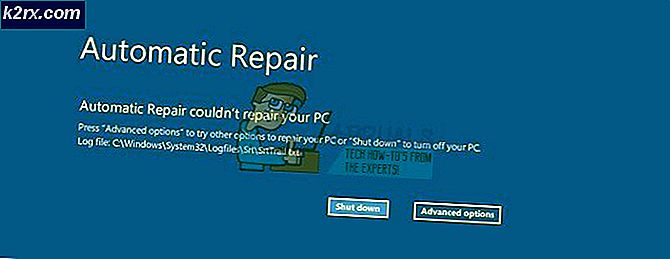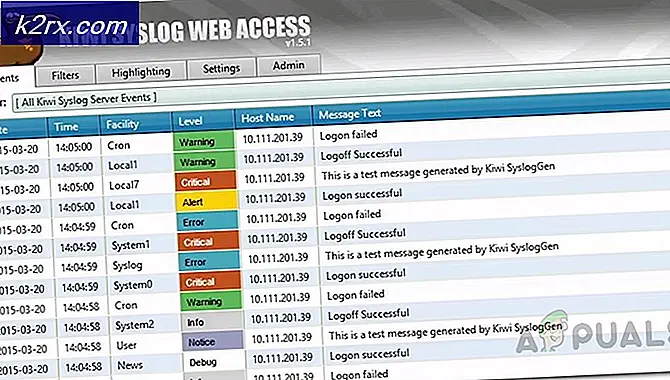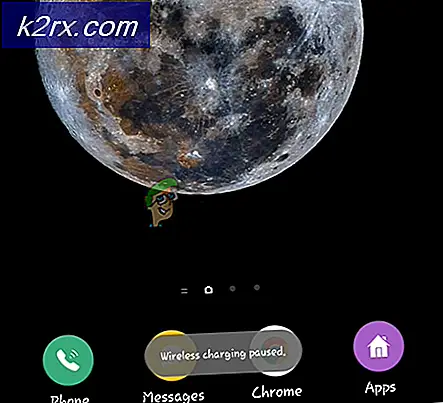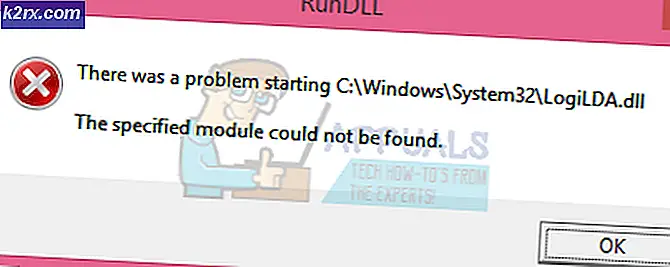Oracle VM VirtualBox'ta Virtual Media Manager'ı Kullanma
Önceki birkaç makalede, nasıl yapılacağından bahsetmiştik. sanal makineler oluştur, VM'leri içe / dışa aktar, sanal makineleri yeni konuma taşı ve daha fazlası.
Bu yazıda size adım adım Sanal Medya YöneticisiOracle VM VirtualBox'a entegre olan ve sanal sabit diskleri, optik sürücüleri ve disketleri yapılandırmak için kullanılabilen araç.
- Oturum aç Windows 10'a
- Açık Oracle VM Sanal Kutusu
- Sağ tık üzerinde Dosya Ana Menüde açın ve ardından Sanal Medya Yöneticisi. Tuşuna basarak da yapabilirsiniz. CTRL + D klavyedeki tuşlar.
Açtınız Sanal Medya Yöneticisi. Eğer üzerine gelirseniz Orta içinde Ana menü aşağıdaki üç seçenekten biriyle ilgili farklı seçenekler göreceksiniz: Sabit diskler, Optik diskler ve disketler. Mevcut seçenekler Orta araç çubuğunda da mevcuttur.
Sabit diskler, araç çubuğunda tüm sanal sabit diskleri ve ilgili seçenekleri gösterecektir. Aşağıdaki seçenekleri içerir:
- Ekle - sanal sabit diski Virtual Media Manager'a ekleyin. Bu, önceden oluşturulmuş ancak sanal makinelerin hiçbiriyle ilişkilendirilmemiş diskleri içerir.
- Oluşturmak - yeni sanal sabit diskler oluşturun. Yeni sanal makineyi oluşturmaya başladığınızda aynı prosedürü uygulamanız gerekecektir. VDI, VHD ve VMDK dahil olmak üzere üç dosya türü vardır. Yeni bir sanal makinenin nasıl oluşturulacağını ve sanal sabit diskin nasıl atanacağını zaten açıklamıştık.
- Kopyala - sanal sabit diski kopyalayın ve klonlanmış sabit diske dayalı olarak yeni sanal sabit diski oluşturun
- Hareket - sanal sabit diski yeni bir konuma taşıyın. Bu bağlantıda daha fazlasını okuyabilirsiniz Oracle VM VirtualBox'ta sanal makineyi taşıyın
- Kaldırmak - sanal sabit diski Virtual Media Manager'dan çıkarın. Bunu yalnızca sanal sabit disk sanal makineden ayrılmışsa yapabilirsiniz. Bu sayfada daha fazlasını okuyabilirsiniz Sanal makineyi Oracle VM VirtualBox'tan kaldırın
- Serbest bırakmak - sanal sabit diski sanal makineden serbest bırakın veya çıkarın. Bunu yaptığınızda, sanal makine tekrar başlayamayacaktır.
- Arama - Virtual Media Manager'da sanal sabit diski arayın
- Özellikleri - sanal sabit diskin özelliklerini kontrol edin ve ihtiyaçlarınıza göre disk boyutunu değiştirin
- Yenile - Virtual Media Manager'ı yenileyin
Eğer Optik diskler sanal makinelerle ilişkili tüm ekli optik sürücüleri veya .ISO dosyalarını göreceksiniz. Araç çubuğunda, sabit diskler için mevcut seçeneklerle aynı seçeneklere sahipsiniz. Tek fark, optik diskler için kullanılmasıdır (yeni bir optik sürücü oluşturun, sanal sürücüyü kopyalayın ve diğerleri).
Eğer Disketler, sanal makine ile ilişkili tüm disketleri göreceksiniz. Artık disketler gerçekten kullanılmadığından, onları çok sık göremeyeceksiniz. Araç çubuğunda, sabit diskler için mevcut seçeneklerle aynı seçeneklere sahipsiniz. Tek fark, disketler için kullanılmasıdır (yeni bir disket oluşturun, disketleri kopyalayın).